Как найти аккаунт человека во всех существующих социальных сетях?
Социальные сети – это тот тип интернет-сервисов, которым пользуется практически каждый человек. VK, Facebook, Instagram, Twitter и прочие – делают общение более простым и доступным. Хотя поддерживать связь благодаря социальным сетям стало легче, некоторые могут «потеряться» среди миллионов пользователей, миллиардов постов, и огромного числа разнообразных интернет-площадок.
Что делать, если нужно найти близкого человека, давнего друга или старого знакомого, но в конкретной социальной сети его просто нет. Есть определенный бесплатный метод, благодаря которому найти пользователя в интернете можно значительно проще и быстрее.
- Зачем искать пользователей во всех социальных сетях?
- Как найти аккаунты пользователя во всех социальных сетях?
- Немного информации о сервисе namechk.com
- Как использовать онлайн-сервис Namechk.com
- Знакомство с пользовательским интерфейсом Namechk
- Поиск
- Дополнительные функции
- Дополнение для разработчиков
- Достоинства и недостатки NameChk
- Вывод
Как правило, на этот вопрос существует несколько ответов. Вот наиболее распространённые из них:
- Самое банальное – в конкретной социальной сети разыскиваемый человек просто не зарегистрирован.
- Людям интересно, на каких еще интернет-платформах сидит его друг.
- Пользователи проверяют, на каких интернет-площадках используется придуманный ими никнейм.
Это несложно, но если написать в Google «Поиск по имени» или «Найти друга по нику», то по подобному запросу найдется множество сервисов. Однако большинство из них не очень удобны или не сильно полезны для пользователей. Поэтому стоит воспользоваться проверенным сервисом, который имеет высокий рейтинг среди пользователей. Например, платформа namechk идеально подойдет для данной задачи.
Namechk – это отличный инструмент, который позволяет узнать, на каких онлайн-платформах используется заданное имя пользователя. Данный онлайн-сервис сканирует различные социальные сети, а также доменные имена и мобильные приложения. Поиск может осуществляться по имени человека, номеру телефона или адресу электронной почты. Если ничего из перечисленного выше неизвестно, то можно начать поиск с никнейма. Люди часто используют один и тот же никнейм на нескольких интернет-платформах.
Важно! Наличия одного только никнейма конечно недостаточно, однако Namechk позволяет сканировать информацию, по которой можно получить дополнительные сведения о разыскиваемом человеке.
Вот краткое руководство по началу работы с онлайн-сервисом Namechk.
При первом посещении онлайн-сервиса Namechk, рядовой пользователь сразу увидит, что сервис удобен и прост в использовании. Сверху главной страницы размещена строка поиска имени пользователя.

Чуть ниже, доступна опция поиска по домену.

Если пролистать главную страницу чуть ниже, там будет представлен длинный список различных социальных сетей.

Многие интернет-площадки не очень популярны, однако их не стоит игнорировать при поиске. Зачастую самый важный контент, который можно найти, будет доступен на менее известных сайтах.
После ввода имени и нажатия на кнопку поиска, данный онлайн-сервис начнет проверку, занято ли оно в каких-либо социальных сетях. Одновременно с этим осуществляется проверка на наличие доменов с этим именем.
Важно! Стоит отметить, что поиск никнеймов осуществляется совершенно бесплатно.
После нескольких секунд ожидания появляются результаты поиска. Логотипы сайтов, помеченные зеленым цветом, означают то, что имя свободно на данном интернет-ресурсе. Если сайт выделен красным цветом – это означает, что произошла ошибка поиска. Но если логотип сайта не выделен никаким цветом – это свидетельствует о том, что в данной социальной сети есть пользователь с разыскиваемым ником.

Вы можете свободно экспериментировать с разыскиваемым именем, чтобы получить удовлетворительныйрезультат. В то же время можно проверить интересующие имена на конкретных порталах, просто нажав на них.Клик будет перенаправлять на этот сайт, а точнее прямо на интересующий профиль, если он существует.
В NameChk есть несколько малозаметных на первый взгляд функций:
- «Show All» – по умолчанию отображаются более популярные сервисы, при нажатии будут показаны даже малоизвестные интернет-ресурсы.
- «Sort by Rank / Sort by Name» – сортировка списка интернет-порталов по рангу/имени. Это полезно, когда не получается найти интересующий сайт.
- «Export» – можно экспортировать результат поиска в текстовый файл.
- «Avaiable domains» – доступные домены, которые можно приобрести.
Namechk включает в себя дополнительную функцию, которой нет у многих других подобных платформ. У Namechk открытый API. Это означает, что, если поиском занимается разработчик, он может оптимизировать свой поиск, создать пользовательские инструменты или интегрировать в поиск по имени кастомные ресурсы, которые у него уже есть.

Обратите внимание! API – это платная услуга ($15 за 10 000 запросов). Если была осуществлена оплата, то использовать оплаченные услуги можно в любое время, то есть у данного онлайн-сервиса нет системы подписок.
Как и у любых интернет-платформ, у NameChk есть свои слабые и сильные стороны
Преимущества:
- Сайт онлайн-сервиса достаточно простой и удобный в использовании;
- Огромное количество интернет-порталов, на которых осуществляется поиск;
- Возможность сортировать полученные результаты.
Недостатки:
- Иногда онлайн-сервис выдает неточные результаты;
- Отсутствует часть региональных порталов и доменов.
Подводя итог, можно смело сказать о том, что NameChk представляет собой действительно полезный инструмент, который значительно облегчает поиск людей в социальных сетях. Однако стоит проверить получаемые с его помощью результаты на других интернет-ресурсах, поскольку в некоторых случаях результаты поиска окажутся не совсем верными.
Чтобы узнать, кто звонит вам с неизвестного номера, можно использовать не только соцсети, но и мессенджеры, например, Viber, Telegram, WhatsApp. Велика вероятность, что в хоть одном из многочисленных сервисов человек зарегистрирован.
Важно: перед тем как искать звонившего в соцсетях или мессенджерах, обязательно добавьте номер телефона, с которого вам звонили, в контакты. В противном случае, найти не получится. Для удобства поиска назовите контакт как-нибудь заметно, например «Звонок утром».
Если вам часто звонят с незнакомых номеров по работе, стоит поставить на телефон приложение GetContact — оно поможет идентифицировать номера.
«ВКонтакте»
Ниже алгоритм действий для мобильного приложения VK, но можно задействовать его и для онлайн-версии VK.
- Откройте в мобильном приложении «ВКонтакте» раздел «Сервисы» и зайдите в раздел «Друзья»
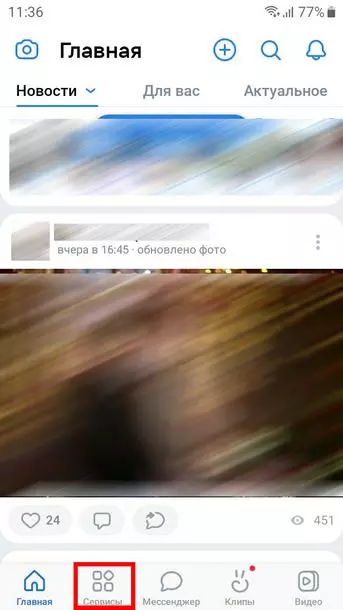
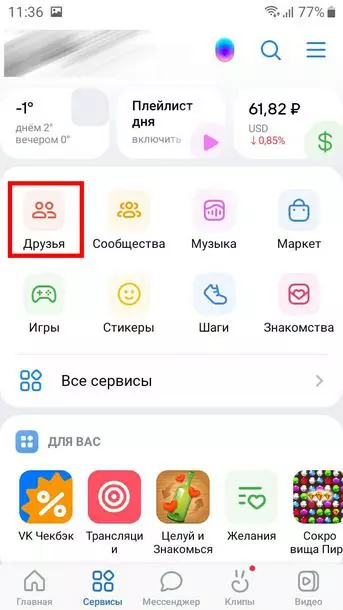
Найти человек в социальной сети VK быстро
- Тапните по пункту «Добавьте друзей из контактов»
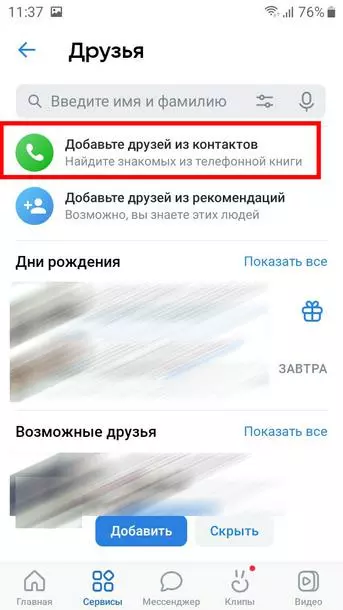
Нажмите на зеленую трубку
- Дайте разрешение на импорт контактов и доступ к контактам приложению «ВК». Это необходимо, чтобы найти соцсети человека по номеру телефона
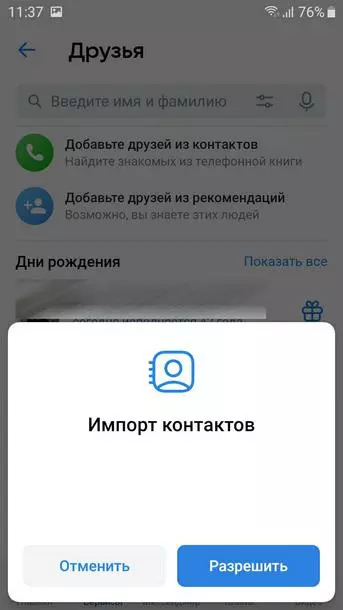
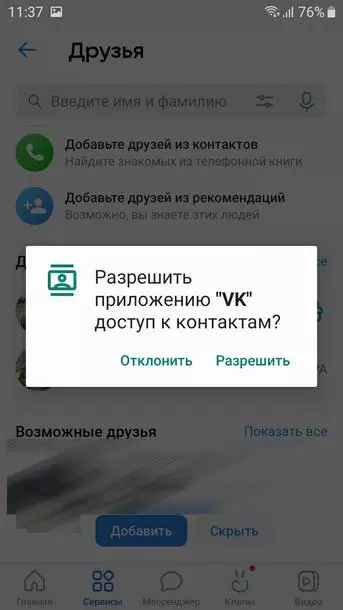
Разрешите импорт контактов внутри приложения, а затем подтвердите доступ к контактам приложению VK в рамках устройства
- Откроется список контактов. Осталось найти человека в соцсети по номеру телефона и тапнуть по аватарке его профиль, чтобы узнать, кто же вам звонил.
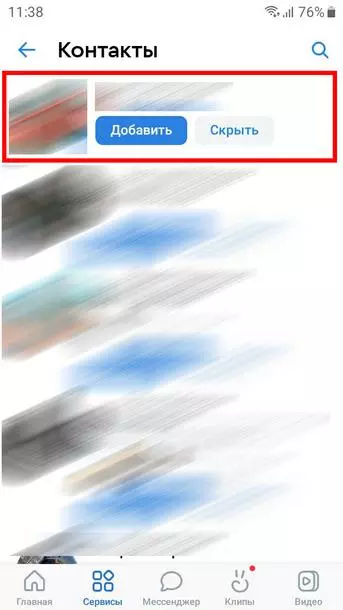
Нужный контакт отобразится на самом верху, так как вы только что добавили этот номер в телефонную книгу устройства

Как заблокировать человека «ВКонтакте», чтобы он об этом не узнал
При необходимости можете сразу нажать кнопку «Добавить», чтобы неизвестный контакт оказался в вашем списке друзей «ВКонтакте».
Продвинем ваш бизнес
В Google и «Яндексе», соцсетях, рассылках, на видеоплатформах, у блогеров
Подробнее

«Одноклассники»
- Откройте мобильное приложение OK
- Тапните по иконке списка в верхнем левом углу экрана и нажмите на кнопку «Друзья», чтобы открыть одноименный раздел
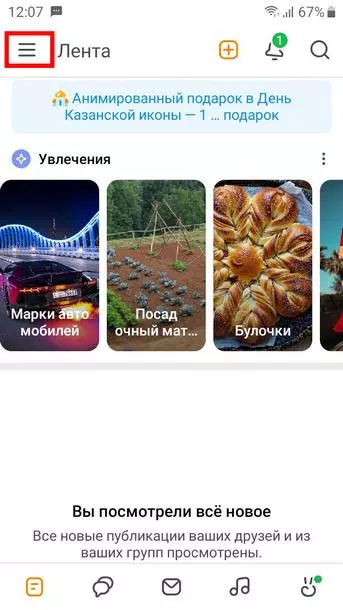
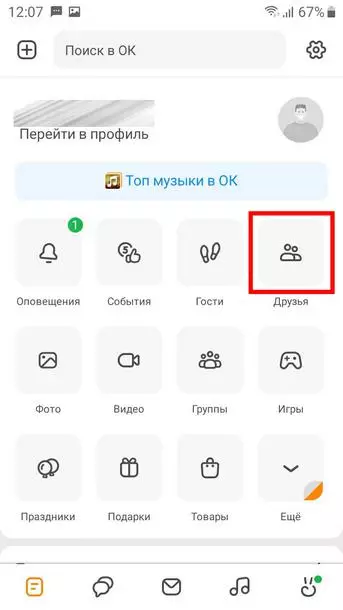
Для поиска человека в OK у вас обязательно должен быть профиль в «Одноклассниках»
- Нажмите кнопку «Поиск по конт.
- На экране появится список ваших контактов, которые уже находятся в адресной книге. Найдите пользователя, которому принадлежит неизвестный номер телефона, тапните по его ава
- Откройте мобильное приложение Telegram. На главном экране нажмите на иконку карандаша.
- Откроется новый экран со списком пользователей Telegram, номера телефонов которых есть у вас в контактах. Ваша задача — отыскать пользователя с неизвестным номером в списке (искать нужно по имени, которое вы али контакту при добавлении его в адресную книгу — то самое «Звонок утром», о котором писали в начале материала)
- Если контактов у вас очень много и найти необходимый не удается, тапните по иконке лупы в правом верхнем углу экрана. Напечатайте имя контакта в поисковой строке
- Нажмите на аватар контакта. Откроется страница профиля.
- Нажав на иконку сообщения под аватаркой, сможете написать неизвестному абоненту
- Откройте мобильное приложение Viber и тапните по иконке чатов в правом нижнем углу .
- На новом экране увидите список пользователей Viber из своих контактов. Найдите неизвестный телефон и нажмите на аватарку ко.
- Как и в случае с ВК, если список контактов очень большой, можно воспользоваться поисковой с.
- После нажатия на аватарку откроется чат с неизвестным абонентом. Нажмите на ⋮ вверху .
- Выберите пункт «Информация», чтобы увидеть фото человека, который вам з
- На новом экране вы увидите аватарку звонившего вам человека. Можно перезвонить или отправить сообщение
- После просмотра профиля неизвестный номер телефона можно удалить из контактов
- Нажмите на иконку переписки на главном экране приложения. Значок чата находится в правом нижнем углу
- В раскрывшемся меню кликните по иконке восклицательного знака. Откроется страница пользователя.
- Пользователь не ограничил возможность поиска своего аккаунта по номеру телефона — например, «ВКонтакте» есть соответствующая функция. В противном случае его страницу в социальной сети вы не увидите
- Владелец телефона привязал к своему аккаунту в социальной сети или мессенджере (если они у него вообще есть) именно тот номер, с которого вам звонил.
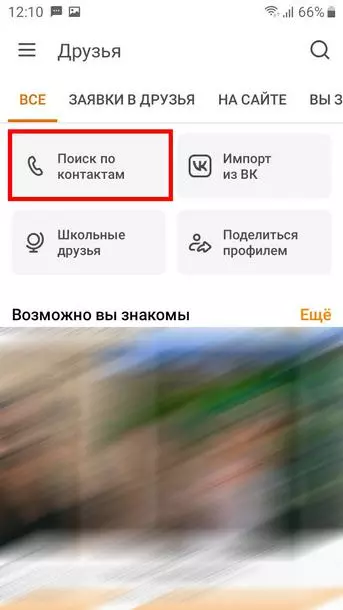
Поиск по контактам
Можно сразу же отметить чекбокс справа от аватара пользователя и нажать кнопку «Дружить с выбранным» — чтобы можно было написать или перезвонить тому, кто звонил вам.
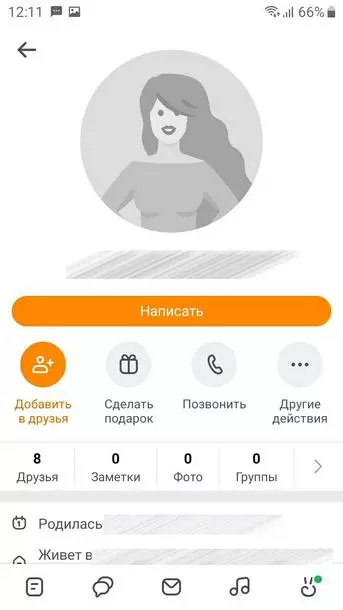
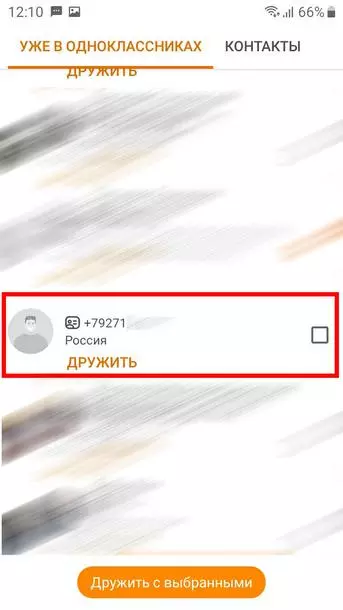
Пользователь не узнает, что вы отыскали его благодаря номеру телефона
Обратите внимание: давать доступ к контактам мобильному приложению ОК не обязательно — оно само получит все разрешения и прямой доступ к памяти телефона.

Как удалить свою страницу в «Одноклассниках»: полностью и навсегда
Телеграм
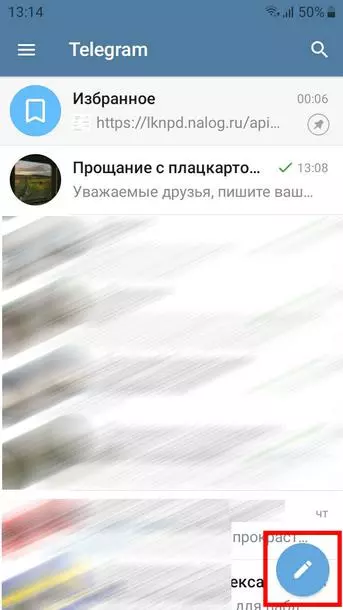
Тапните по иконке «Написать сообщение» в правом нижнем углу.
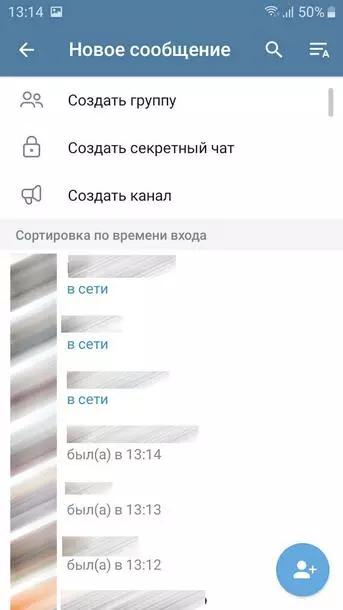
Поиск пользователя в списке
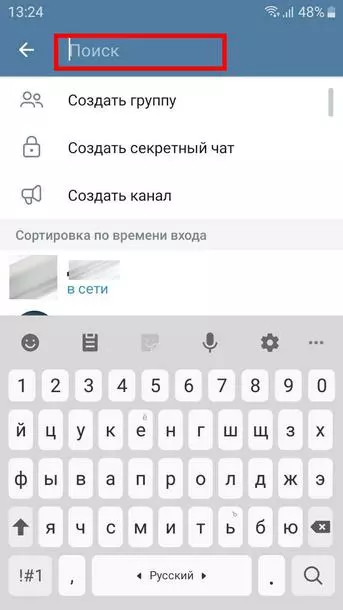
Введите в выделенном поле имя контакта, под которым вы добавили его в телефонную книгу на устройстве.

Тапните по аватару, чтобы увидеть изображение пользователя крупнее
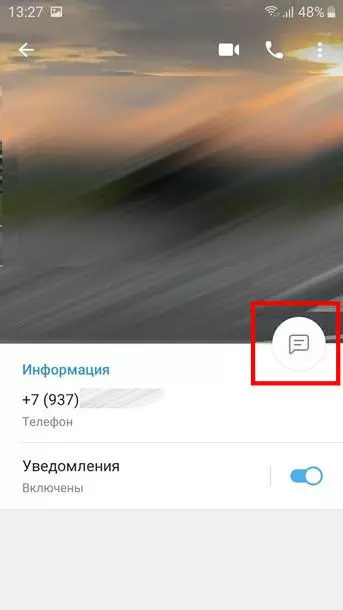
Можно вступить в переписку с тем, кто звонил
В Телеграме отыскать номер, пожалуй, сложнее всего — количество пользователей сервисом превышает 700 млн. Кстати, именно поэтому этот сервис удобен для продвижения — база так широка, что ее активно используют для таргетированной рекламы.
Viber
Алгоритм действий для поиска пользователя в Viber практически повторяет Telegram.
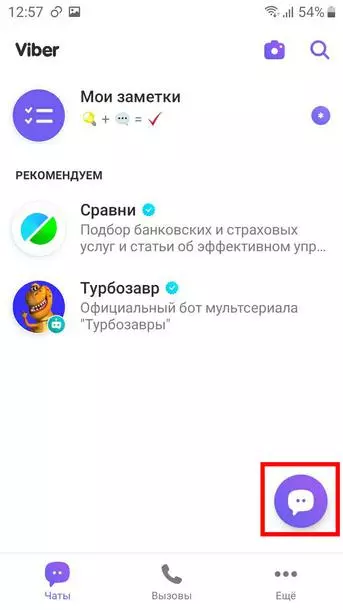
Вы должны находиться на вкладке «Чаты»
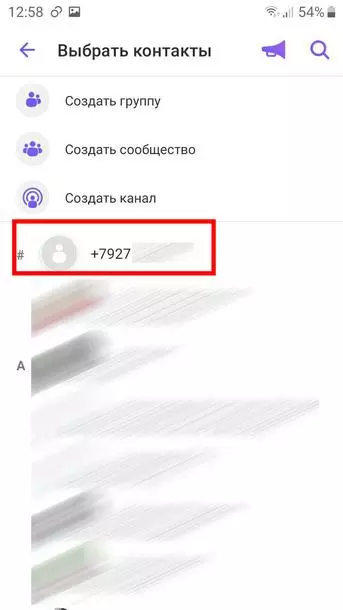
Предварительно не забудьте добавить неизвестный номер в контакты
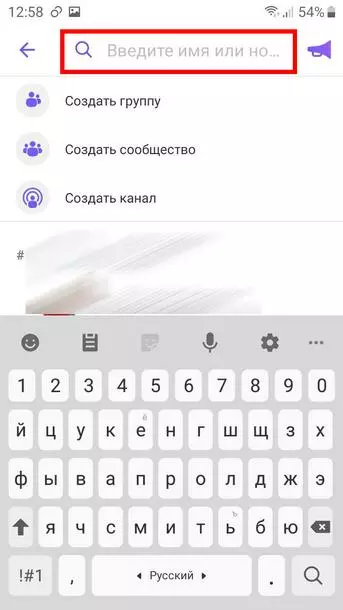
В поисковой строке также можно провести поиск по конкретному номеру телефона
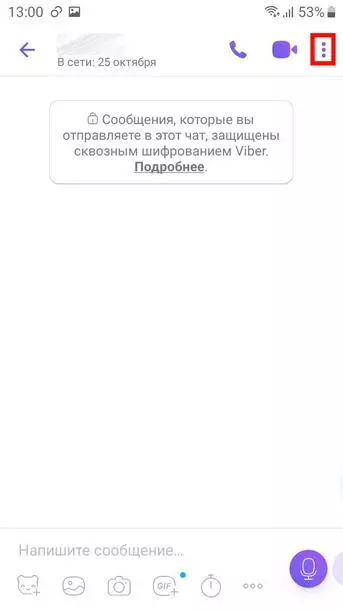
Тапните по трем точкам в правом верхнем углу экрана
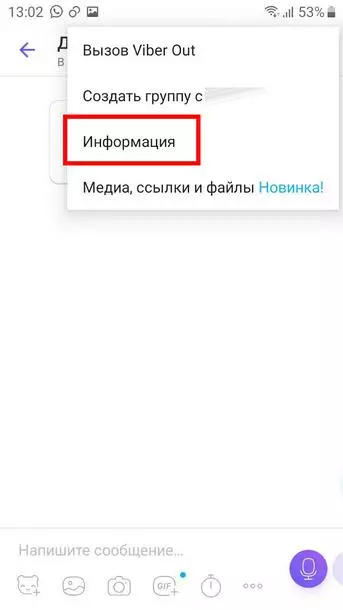
Можно увидеть фотографию профиля неизвестного звонившего
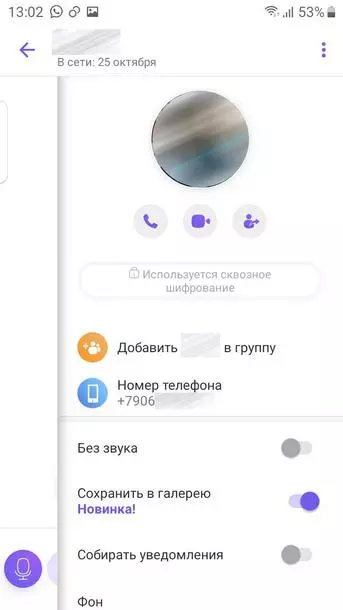
Уже с этого экрана вы можете связаться с неизвестным человеком
Спасибо!
Ваша заявка принята.
Мы свяжемся с вами в ближайшее время.
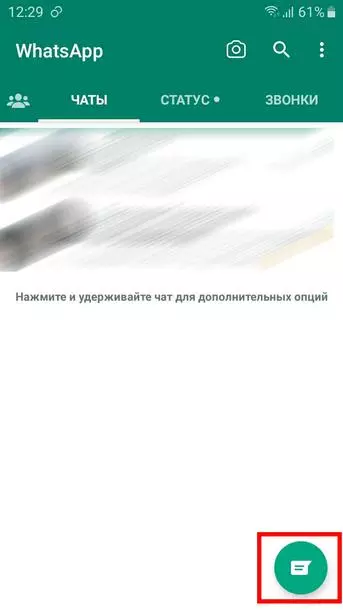
Список контактов WhatsApp
Найдите в списке контактов неизвестный номер (по тому имени, что предварительно добавили в контакты). Нажмите на аватарку пользователя WhatsApp.
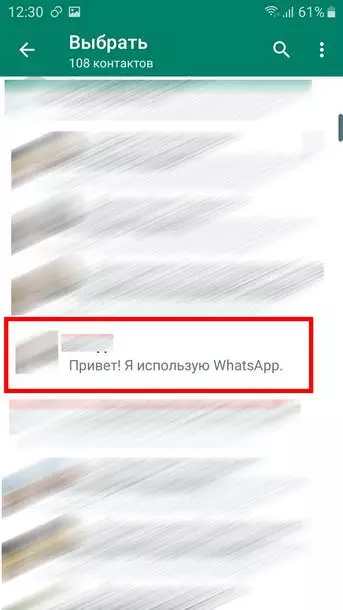
Тапните по аватарке неизвестного вам человека
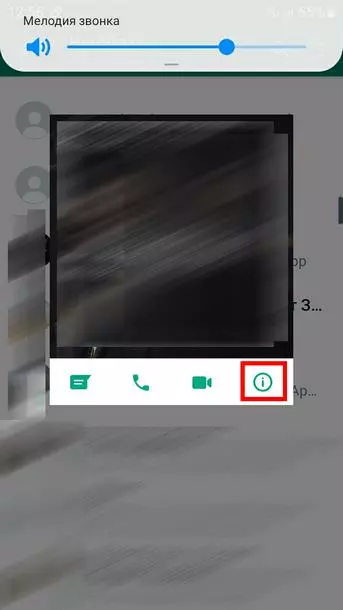
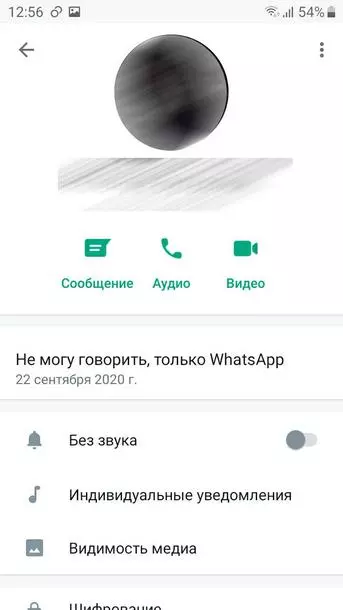
Профиль звонившего с неизвестного номера
Необходимые условия:
Найти человека в соцсетях и мессенджерах по номеру телефона, получится, если:

Как найти email человека: актуальная и полная инструкция
У каждого из нас хоть раз в жизни возникала необходимость найти человека по фото из социальных сетей. В сегодняшней статье разберем все рабочие способы поиска людей по фото, а также расскажем о бесплатных проверенных онлайн-сервисах. Научим вас искать страницы человека по фото Вк, Телеграм, Одноклассники и других сайтов.
- Можно ли найти человека по фото в интернете
- Как найти человека по фото – инструкция
- Топ-8 сервисов для поиска человека по лицу
- Найти человека по лицу в интернете с помощью гугл и яндекс
- Как найти страницу по фото в яндекс
- Как найти человека по фото в Гугл
- Найти человека через search4faces — обзор сервиса
- Найти информацию о человеке через Глаз Бога — обзор телеграм сервиса
- Поиск человека по аватарке через TinEye
- Найти страницу человека в интернете через Pimeyes
- Поиск человека по фото Вк через Findclone — обзор сервиса
- Поиск по фото FindFace
- Не могу найти человека по фото
- Найти человека по лицу в интернете с помощью гугл и яндекс
- Часто задаваемые вопросы от пользователей
Можно ли найти человека по фото в интернете
Да, в 2022 году это не составит никакого труда, для этого нужно воспользоваться простым поиском в гугл или яндекс, если его аватарка / фотография/ картинка достаточно уникальна, или специальным сервисом для поиска по фото.
С помощью искусственного интеллекта почти по любому фото можно моментально найти человека во ВКонтакте, Инстаграм, Одноклассниках и других соцсетях. С его помощью легко узнать, кто изображен на фото, найдя его страницу.
Также можно найти похожих людей, например, похожих на известную актрису или блогера, которые тебе нравится.
Как найти человека по фото – инструкция
Итак, для того чтобы найти страницы, профили, сайты, где упоминается человек, используя фото его лица, для начала нужно подготовить эту фотографию. Вам необходимо обрезать снимок, выделив только того человека, которого мы ищем. Таким образом, мы уменьшим размер его изображения и уберем лишнее, чтобы сервисы поиска по фото не отвлекались.

После того как вы обрезали изображение, можно выбрать один из 8 онлайн сервисов, для поиска по лицу.
Топ-8 сервисов для поиска человека по лицу
Существует масса онлайн сервисов, чтобы найти человека по фото из Вк, Инстаграм, Телеграм, Одноклассников и других соцсетей. Но не все из них являются рабочими. Подготовили список из 8 бесплатных и платных онлайн сервисов для поиска человека по лицу.
- Search4faces – бесплатный рабочий онлайн-сервис поиска в социальных сетях Вконтакте и Одноклассники. Работает без регистрации и смс.
- Глаз Бога (Eye of God) — сервис для поиска информации о человек по фото, номеру телефона или нику в телеграм, ВКонтакте и инстаграм.
- Google Images – поисковик Гугл Картинки, ищет не только по лицу, но и по любым изображениям
- Yandex Images – поисковик Яндекс Картинки, найдет все фото нужного человека, а также похожих людей
- TinEye – сервис поиска по изображениям Тинай. Легко распознает нужное изображение и найдет его во всех уголках интернета.
- Pimeyes.com — платный англоязычный сервис для поиска людей по фото.
- Findclone – ищет по ВК, требуется регистрация по номеру телефона. Бесплатно доступно всего 25 запросов, но обычно этого хватает, чтобы найти человека по фото.
- FindFace от NtechLab — закрылся в 2018 году, один из передовых сервисов, помогающего найти людей в социальной сети «ВКонтакте» по их фотографии.
Перейдем к обзору и инструкции для поиска страницы человека по фото в каждом из сервисов.
Найти человека по лицу в интернете с помощью гугл и яндекс
Современные поисковые системы типа гугл и яндекс отлично определяют людей, животных и другие объекты изображенные на фото. Поэтому найти человека по фото можно даже через обычный поиск в гугл и яндекс.
Как найти страницу по фото в яндекс
Для того чтобы найти человека по фото в яндекс, необходимо:
- открыть поиск по картинкам
- нажать на значок камеры
- перетащить изображение, загрузить фото или вставить ссылку из интернета
- нажать найти


После поиска человека по фото, Яндекс выдаст вам:
1) Сайты с информацией про изображение — это сайты на которых расположена фотография человека, которого вы искали.

2) а также «похожие изображения» на то фото, что вы загрузили. Здесь могут быть отображены люди имеющие внешние сходства с искомым человеком или же этот человек, но в других ракурсах и на других фото.

Кстати, еще Яндекс предложит найти товары, которые есть на загруженном изображении, в интернет магазинах. Если давно искали какое-то конкретное платье, украшение или часы — просто загрузите фотографию человека в поиск по картинкам от Яндекс и найдите нужную вещь.

Как найти человека по фото в Гугл
Найти страницу или профиль человека в соцсетях через гугл — проще простого. Сервис «Гугл Картинки» имеет функционал для поиска по загруженным изображениям.
Итак, чтобы сделать поиск по фото из Вк, Инстаграм или другой соцсети нужно:
- открыть сервис «Гугл Картинки»
- нажать на значок фотоаппарата
- используйте для поиска в Google изображения, а не текст. Перетащите изображение в окно или загрузите выбрав его на своем телефоне или компьютере
- Гугл найдет все соцсети и сайты, где использовалось данное фото, включая страницы Вконтакте, Инстаграм, Одноклассники и тд. А также найдет похожие фото или фотографии этого человека с другого ракурса.

Все страницы с фото человека, которого вы искали, расположены внизу под поисковым запросом.

А также есть раздел «похожие изображения», где вы можете увидеть похожих людей, а также другие фото человека, которого вы искали.

Найти человека через search4faces — обзор сервиса
Давайте разберемся, как с помощью сервиса search4faces найти человека по фото из Вк, Одноклассников и ТикТока. Для него не нужна регистрация или номер телефона.
1.Переходим на сайт search4faces.com и выбираем одну из нужных баз для поиска: фотографии Вконтакте, аватарки Вк и Одноклассники, аватарки ТикТок, свежие аватарки Одноклассники, аватарки Клабхаус или поиск по публичным персонам.

Я выберу поиск по фотографиям профиля Вконтакте и буду использовать аватарку какой-то девушки.
2.Жмем «загрузить» фото и указываем дополнительные параметры, если они известны, чтобы результат поиска по фото Вк был более точным.

3.Жмем найти и ожидаем результаты поиска

Как видим, сервис search4faces с легкостью нашел по лицу страницу нужного человека Вк. А также нашел похожих людей и остальные фото или профили.
Найти информацию о человеке через Глаз Бога — обзор телеграм сервиса
Глаз Бога (Eye of God) — популярный телеграм сервис, для поиска любой общедоступной информации о человек по его фото, номеру телефона, странице в соцсетях, а также никнейму телеграм и инстаграм. Сервис является «условно» платным.
Итак, для того чтобы найти человека по фото с помощью сервиса Глаз Бога, нужно:
1.Открыть глаз бога в телеграм
2. У вас высветится весь список информации, которую можно использовать для поиска человека. Но нас интересует именно поиск по фото человека, чтобы найти его или двойника на сайтах ВК, ОК.
3. Для такого поиска необходимо иметь 5 рублей на балансе сервиса, для этого нажмите «аккаунт», затем «пополнить баланс» и отправьте боту цифру 5.




Далее стандартная процедура, похожая на любую оплату в интернет-магазинах. После оплаты необходимо немного подождать (5 минут), чтобы деньги появились на счету в Глаз Бога. После зачисления средств, сервис пришлет уведомление.
Итак, теперь для поиска человека по фото в Глаз Бога необходимо нажать на скрепку в левом нижнем углу, выбрать фото на своем телефоне или компьютере и отправить его боту.

Теперь можете выбрать где именно искать человека. Для запроса вконтакте необходимо всего 5 рублей, для поиска по Вк и Ок, а также Альбомам нужна платная подписка.
Заказали поиск профиля Вконтакте по фото, в результатах нашлась нужная страница, а также 2 номера телефона человека.

Глаз Бога легко найдет не только другие фото и профиль человека в соцсетях, но может найти и другие вещи:
- Поиск по имени
- Поиск по другим социальным сетям
- Поиск по номеру телефона или email почте
- Поиск по адресу проживания
- Поиск по ИНН или Юр.лицу
- Поиск по номеру автомобиля
Поиск человека по аватарке через TinEye
TinEye — зарубежный сервис поиска профилей человека по лицу. Стоит учитывать, что в первую очередь TinEye будет искать на англоязычных сайтах.
Чтобы найти человека по фотографии с помощью TinEye, нужно:
- открыть сайт tineye.com
- нажать кнопку «upload» и выбрать фото, которое сервис будет искать

- если результат будет найден, сервис вынесет все упоминания данного человека, а также фотографии похожих людей.

Найти страницу человека в интернете через Pimeyes
PimEyes — еще один зарубежный онлайн-сервис для поиска людей по лицу. В использовании достаточно легкий и понятный инструмент, функционал которого позволяет охватить популярную соцсеть «Фейсбук», а также другие менее популярные сайты.
Ключевой особенностью можно считать сайты, которые охватывает PimEyes, ведь он будет искать человека по фото в:
- социальных сетях — Facebook, Instagram, Tumblr, Одноклассники, ВК,
- новостных ресурсах — таблоиды, местные новости и тд.
- видехостингах — YouTube, Vimeo, Coub и тд
- различных популярных платформах, типа WordPress
Итак, как же найти человека по фото с помощью PimEyes:
- открыть сайт PimEyes
- нажать на «upload photo» и выбрать фотографию с устройства
В случае нахождения результата, Pimeyes выдаст совпадения.
В бесплатном тарифе сервис покажет только совпадающие результаты с процентом сходства. Если же у вас есть платная подписка, то сможете получить доступ ко всем результатам вместе с источником изображения.
Поиск человека по фото Вк через Findclone — обзор сервиса
Еще один популярный сервис для поиска людей по лицу — Findclone. Также сервис может быть представлен как findtwin, так как ранее являлся searchface — аналог, закрытого проекта FindFace .
Для использования сервиса понадобится зарегистрироваться, указав свой номер телефона и введя 5 последних цифр телефона, с которого поступит звонок.
Сервис дает всего 25 бесплатных распознаваний, но этого хватит для поиска нужного человека. Если на фото несколько людей, сервис предложить выбрать того, которого будет искать.

Поиск по фото FindFace
FindFace — технология распознавания лиц, разработанная российской компанией NtechLab, специализирующейся на решениях в области нейронных сетей.

Ранее технология использовалась в качестве веб-сервиса FindFace, помогающего найти людей в социальной сети «ВКонтакте» по их фотографии.
Как утверждают пользователи, первые 30 поисков людей по фото с помощью FindFace бесплатны, дальше сервис просит купить подписку.
В результате тестов, фотографии, которые сделаны в хороших условиях (лицо человека четко видно), проблем с распознаванием практически не возникает. 9 из 10 попыток найти человека по фото в интернете с помощью FindFace увенчались успехом.
Однако, к сожалению, в июле 2018 сервис был закрыт. Но не стоит отчаиваться, ведь в этой статье есть еще 7 актуальных рабочих аналогов, в том числе FindClone, который, как утверждается, от тех же разработчиков из NtechLab.
Не могу найти человека по фото
Если у вас не получилось найти страницу человека по фото с первого раза — не отчаивайтесь.
- Попробуйте другие доступные сервисы. В статье мы указали 7 актуальных онлайн сервисов для поиска человека по фото, какой-то из них обязательно его найдет.
- Попробуйте другие фото человека, которого нужно найти. Если таких фото нет, постарайтесь убрать лишние объекты из кадра, обрезав лицо человека.
В ряде случаев человека по фото найти не удаётся. Например, если у него стоят настройки приватности, либо же фото является некачественным, с большим количеством шумов.
Часто задаваемые вопросы от пользователей
Мы собрали наиболее частые вопросы от пользователей в группах VK, одноклассниках и других социальных сетях, ответы на них прилагаем ниже.
Как найти человека по лицу на фото?
Чтобы найти данные о человеке по его лицу на фото Вы можете воспользоваться одним из описанных в обзоре сервисом: Search4faces, Findclone или аналогом, ботом сервиса Глаз Бога.
Как найти человека по аватарке Вконтакте?
В первую очередь попробуйте осуществить поиск профиля VK по аватарке в сервисе Tineye.
Возможно вам будет интересно:
- 3 способа как скачать видео из TikTok без водяного знака
- 9 бесплатных онлайн сервисов, чтобы удалить фон с фото, картинок и видео
Не забывайте подписаться на канал:
Больше годноты на канале — Довольный Арбитражник
Обсудить и задать вопросы в чате — Арбитраж трафика | Довольный
Поиск человека по фото
В этом уроке я покажу, как найти человека по фото в ВК и других социальных сетях. Для этого мы будем использовать бесплатные онлайн сервисы поиска людей по лицу.
ТОП-6 сервисов поиска людей по лицу
- Search4faces – бесплатный сервис поиска в социальных сетях Вконтакте и Одноклассники. Работает без регистрации.
- Findclone – ищет по ВК, требуется регистрация по номеру телефона. Бесплатно доступно 25 запросов.
- Google Images – поисковик Гугл Картинки.
- Yandex Images – поисковик Яндекс Картинки.
- TinEye – сервис поиска по изображениям Тинай.
- PimEyes – англоязычный сайт поиска людей по фото (платный).
Как найти человека по фото – инструкция
Шаг 1: подготовка фотографии
Сначала нужно обрезать снимок. Таким образом, мы уменьшим его размер (обычно он большой), и уберем лишнее.
1. Открываем программу для редактирования изображений: Пуск → Стандартные – Windows → Paint.

2. Добавляем фото в окно. Для этого перетягиваем его в программу или выбираем вручную из папки компьютера (Файл – Открыть).
3. Нажимаем на инструмент «Выделить» в верхнем меню, и обводим человека.

4. Нажимаем кнопку «Обрезать».

5. Сохраняем:  – Сохранить как…
– Сохранить как…
Шаг 2: поиск в соцсетях
Далее нужно загрузить снимок в систему поиска человека по фото. И если будут совпадения, сайт покажет страницы найденных людей. Два наиболее популярных сервиса:
- Search4faces.com – бесплатный, без регистрации. Ищет людей по социальным сетям Вконтакте и Одноклассники. Большая база профилей.
- Findclone.ru – требуется регистрация по номеру телефона. Умеет весьма точно находить человека по фото, но только в соцсети ВК. Бесплатно можно выполнить 25 поисков.
Был еще один хороший сервис Findface с очень точным распознаванием лиц, но, к сожалению, он закрылся.
Пример
Покажу, как найти человека через сервис Search4faces. Открываем сайт search4faces.com и выбираем режим поиска: «Аватарки Вконтакте и Одноклассников» или «Фотографии профиля Вконтакте». Нажимаем «Загрузить».

Затем добавляем фото человека (можно просто перетащить внутрь окошка) и нажимаем «Загрузить».
Обратите внимание: можно не только выбрать файл с ПК, но и загрузить фотографию по ссылке, в том числе из Инстаграма.

В следующем окне можно задать настройки: пол, страна, город, возраст. Но лучше их не указывать, а сразу нажать «Найти».

Появится список найденных профилей.

Шаг 3: поиск по всему интернету
Если не получилось найти человека по фото через сервис Search4faces и Findclone, попробуйте поискать в Гугле и Яндексе.
Сделать это можно через функцию поиска по изображениям:
- Google Images (images.google.com)
- Google Images (images.yandex.ru)
Пользоваться ими очень легко: нужно просто перетянуть фото в строку.

Google Images

Google Images
Результат появится сразу же. Сначала будет показана эта же картинка, но в других размерах (если таковые в сети имеются), чуть ниже – похожие фотографии. Еще ниже – страницы в интернете, на которых они размещены.

Рекомендую искать в обоих поисковиках. Частенько они выдают разные результаты.
TinEye (tineye.com). Популярный иностранный сайт поиска изображений.

Здесь все точно так же: перетаскиваем снимок со своего компьютера в поисковую строку, и сразу же получаем результат.
Подробнее об этих сервисах читайте в уроке Поиск по фото.
Расширения для браузера
Расширения или дополнения – это такие маленькие примочки, которые добавляются в программу для интернета и выполняют в ней определенные задачи. Например, переводят тексты, делают скриншоты. Такие программки есть и для поиска по фотографиям.
Практически у каждого браузера имеется своя коллекция разнообразных дополнений, но больше всего их в Google Chrome.
Для установки перейдите в магазин расширений:
- Google Chrome
- Яндекс и Opera
- Mozilla Firefox
В строке поиска напечатайте ключевые слова и нажмите Enter. Появятся найденные дополнения и приложения. Установите нужное – его потом в любой момент можно будет удалить.

Плагин добавится сразу после адресной строки.

На телефоне
С телефона можно также искать людей по фото через сервисы Search4faces.com и Findclone.ru. Или через поисковики Гугл (images.google.com) и Яндекс (images.yandex.ru). Кроме того, есть отдельные приложения для поиска по фото: работают они на основе всё тех же Яндекс, Гугл, TinEye. Это такие программы, как:
- Google Объектив (Play Market, App Store)
- Photo Sherlock (Play Market, App Store)
Но есть еще один хитрый, но точный способ поиска человека по фото в Одноклассниках. Для этого нужно установить официальное приложение ОК. Загрузить его можно по ссылке:
- Для Android
- Для iPhone
1. Зарегистрируйтесь или войдите в свой профиль, если он есть на сайте. Нажмите на иконку с изображением трех горизонтальных линий (вверху или внизу программы).

2. Выберите пункт «Друзья».

3. Перейдите в раздел «Дружба по фото» или «Найти по фото».

4. Разрешите доступ к камере.

5. Сделайте снимок человека или его фотографии (например, открыв ее на ПК или другом телефоне).

6. Если программа найдет страницу пользователя, он получит приглашение в «Друзья».
Это может показаться невероятным, но найти все аккаунты человека в любых соцсетях можно, просто зная номер его телефона. Причем на то имеется, как минимум, 5 рабочих способов.
Содержание:
- Как по номеру телефона найти человека в соцсетях
- ВКонтакте
- Одноклассники
- Альтернативные варианты поиска
- Поисковик браузера
- Сторонние сервисы
- Базы данных операторов сотовой связи
Как по номеру телефона найти человека в соцсетях
Оказывается, по телефонному номеру вполне реально найти пользователя в социальных сетях. Единственное условие – при регистрации этот телефон должен был подвязываться к создаваемому аккаунту.
ВКонтакте
Практически идеально схема поиска работает в социальной сети ВК. Дело в том, что при регистрации на этом сайте или в приложении обязательно нужно вводить номер мобильного. И это действительно в значительной мере облегчает поставленную задачу.
Если номер вводили при создании аккаунта, вы стопроцентно найдете интересующую вас страницу.
Для десктопной версии алгоритм действий следующий:
- Заходим на страницу ВК.
- Входим из своего профиля (если он сохранен).
- Заново нажимаем кнопку «Войти».
- Переходим на поле «Забыли пароль».
- В строку, требующую номер мобильного телефона, вводим контактный номер интересующего вас человека.
Дальше выплывет страничка пользователя, доступ к которой нужно будет возобновить. И если она не возникнет, значит, номер не привязан к аккаунту.
Ну а если таковая появилась, то действуем так:
- Кликаем по фотографии правой кнопкой мыши.
- Выбираем функцию «Копировать адрес изображения».
- Вставляем содержимое буфера обмена в поисковую строку.
Для мобильного приложения ВК алгоритм несколько другой:
- Вводим номер интересующего человека в адресную книгу смартфона.
- Открываем приложение ВК, авторизуемся под своим профилем.
- В меню настроек выбираем поле «Учетная запись».
- В строке «Прочее» нажимаем кнопку «Синхронизация контактов».
- Перезагружаем приложение.
- Заходим туда же и выбираем раздел «Мои друзья».
- Нажимает на «+» в правом верхнем углу.
- Выбираем строчку «Контакты».
Если пользователь зарегистрирован по данному номеру телефона, он будет обязательно значиться в выплывшем списке.
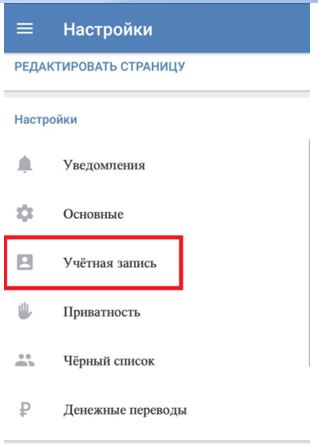
Одноклассники
Примерно то же самое нужно сделать и для поиска странички в «Одноклассниках». А именно:
- Заходим на сайт.
- Выходим из собственного профиля.
- Нажимает на кнопку «Забыли пароль».
- Из перечня вариантов восстановления доступа выбираем способ «Телефон».
- Заполняем поле «Страна» и вводим номер.
Если страница подвязана к номеру, она отобразится на экране. Останется только ввести ник в поисковик.
Попытка может оказаться неудачной по нескольким причинам. Во-первых, не найти контакт, можно будет в том случае, если при регистрации был использован другой номер телефона.
Во-вторых, в отличие от ВКонтакте для создания профиля в ОК вовсе не обязательно заполнять поле «Телефон». В этом случае такой параметр поиска слетает автоматически.
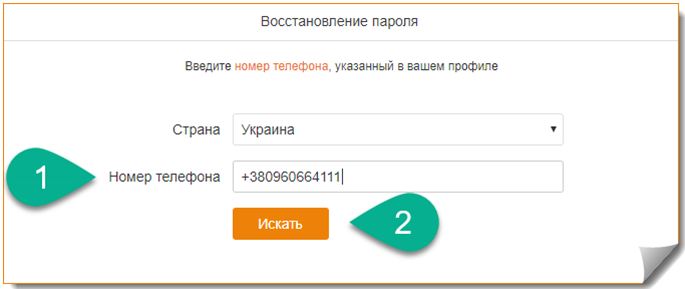
Альтернативные варианты поиска
Существуют и альтернативные варианты поиска. И заключаются они в использовании дополнительных программ.
Поисковик браузера
Найти заветные странички можно и через обычный поисковик. Это гораздо быстрее и проще, но … не так уж вероятно. Тем не менее, попробовать все-таки стоит. Поэтому прежде чем заниматься липовым восстановлением пароля, сначала вбиваем в строку поиска телефонный номер и название соцсети.
Например, «+7 ххх ххх хх хх ВКонтакте» или «+7 ххх ххх хх хх Оноклассники».
Для поиска следует использовать все возможные системы, начиная от Яндекса, и заканчивая Оперой. Может где и отыщутся ниточки, за которые можно будет потянуть.
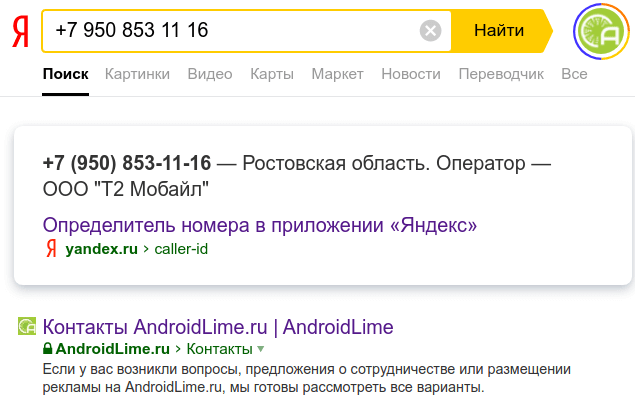
Сторонние сервисы
Для нашей цели были созданы специальные приложения и программы. Правда, использование их не всегда обходится бесплатно. Но и дармовые сервисы найти вполне реально.
«Определитель от Яндекса», «Не бери трубку», «GetContact», «NumBuster» – таких, действительно, немало. Но вот единого поисковика, способствующего нахождению человека в соцсетях по номеру телефона, не существует. Так что этот вариант тоже нельзя считать стопроцентным.
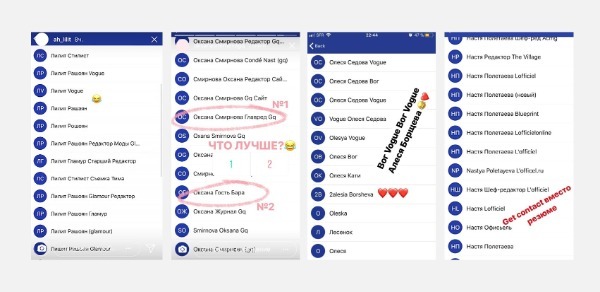
Базы данных операторов сотовой связи
Эффективность этого метода тоже невелика. Как правило, слитые в сеть базы уже давно устарели. Но попытка – не пытка, правда? Все равно нужно пробовать. А вдруг именно этот способ сработает?
Конечно же, есть и другие варианты. Но они противозаконны. По этой причине использовать их нельзя ни в коем случае, каким бы сильным не был соблазн.
![]() Загрузка…
Загрузка…

